如何在电脑上重装系统?重装系统的方法有很多种,这完全取决于用户和计算机面临的情况。不过,很多用户更喜欢使用一键重装或者本地模式重装来重装系统。毕竟操作很简单。今天给大家介绍一下电脑上本地模式重装win7系统的详细步骤。我们来看一下。
第一步
提前在计算机上安装本地PE镜像文件。当然,你可以参考:本地PE文件制作教程。然后直接重启电脑/打开电脑,在界面中选择以下模式并按Enter键进入。
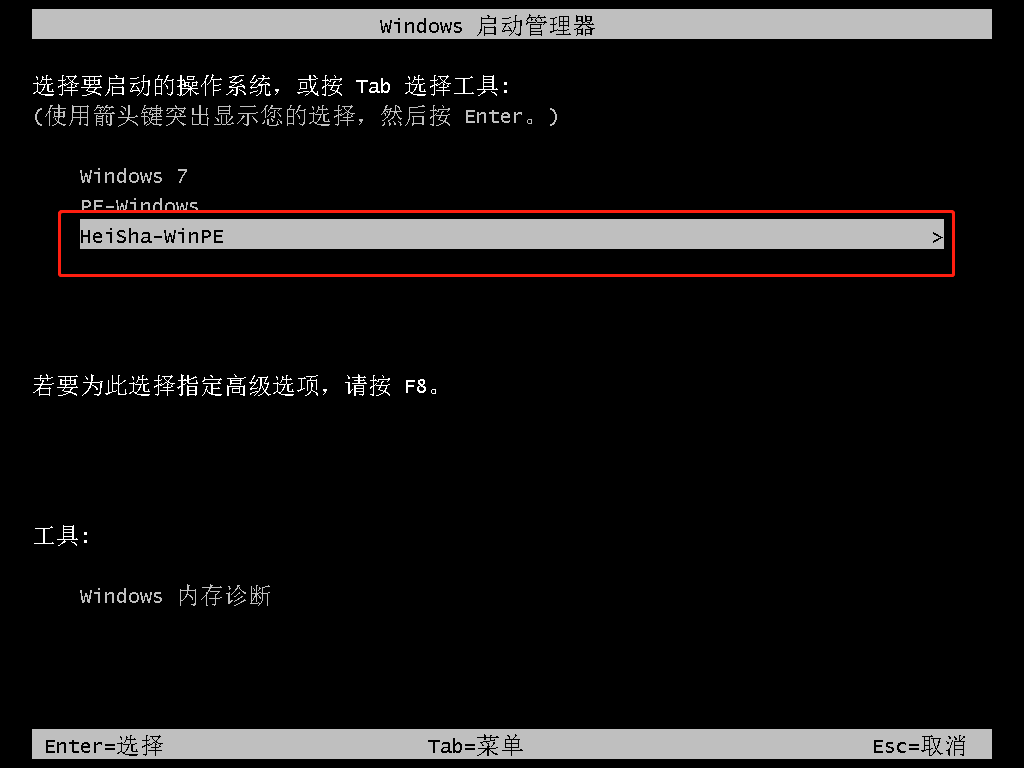
第2步
成功进入PE系统后,直接点击“在线安装”即可下载系统文件。
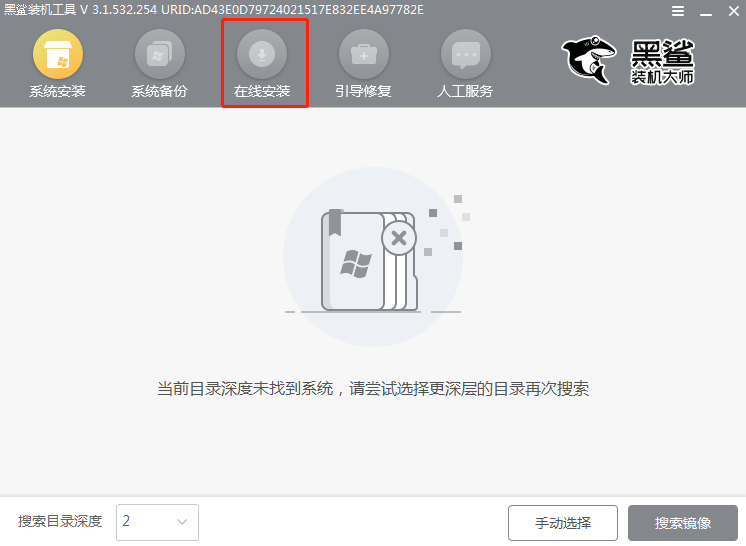
第三步
选择系统文件的安装位置后,点击界面中的“系统下载”即可进行下一步。
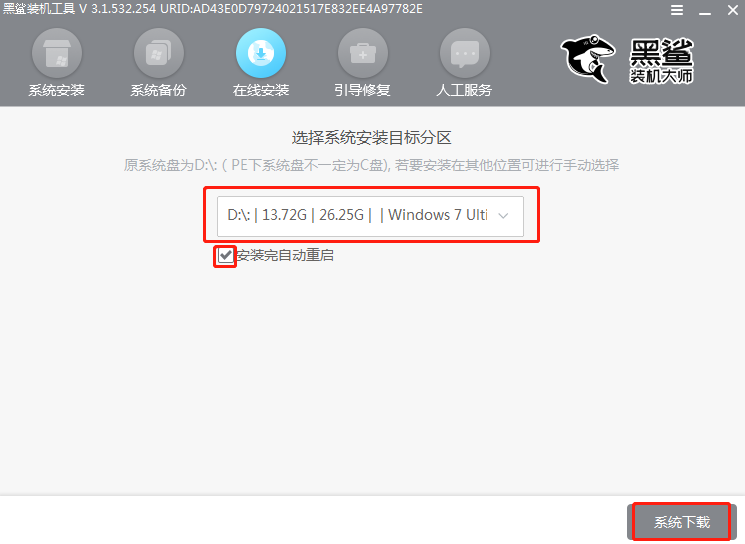
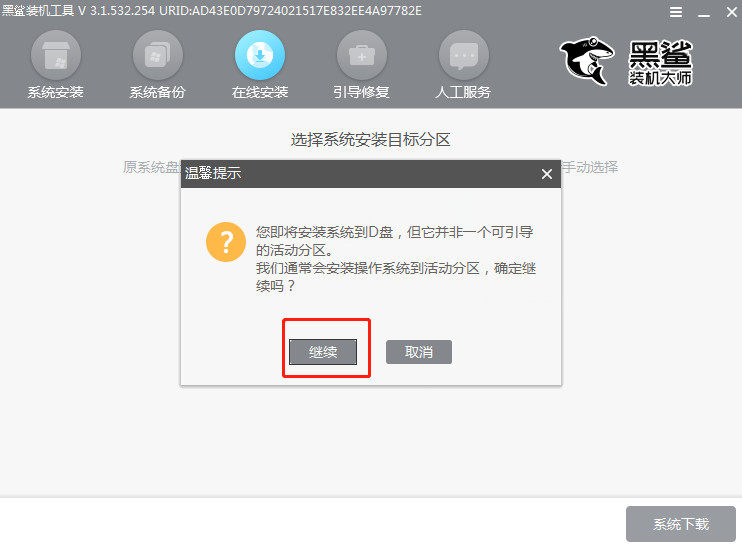
第四步
根据需要选择要下载安装的win7系统文件,选择“浏览”找到合适的保存位置,启动“添加下载”。进入下载系统文件状态,耐心等待安装完成。
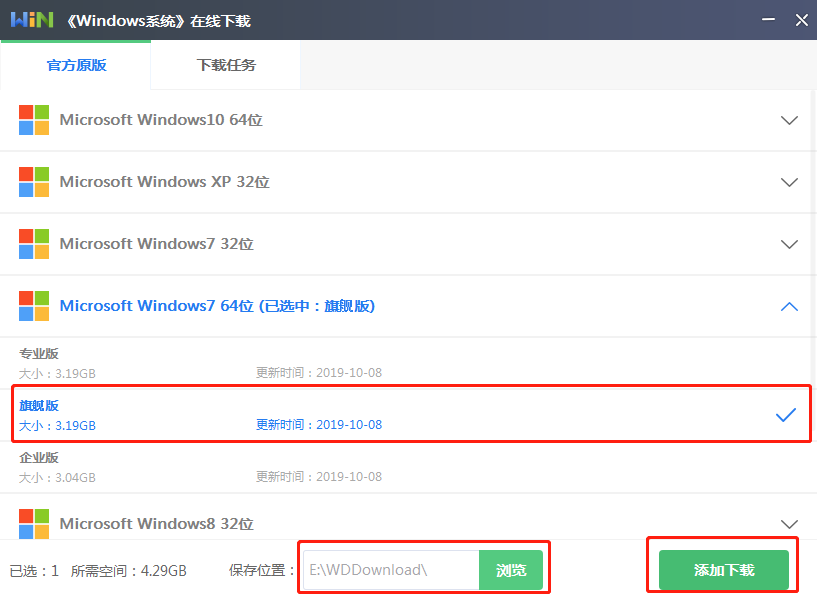
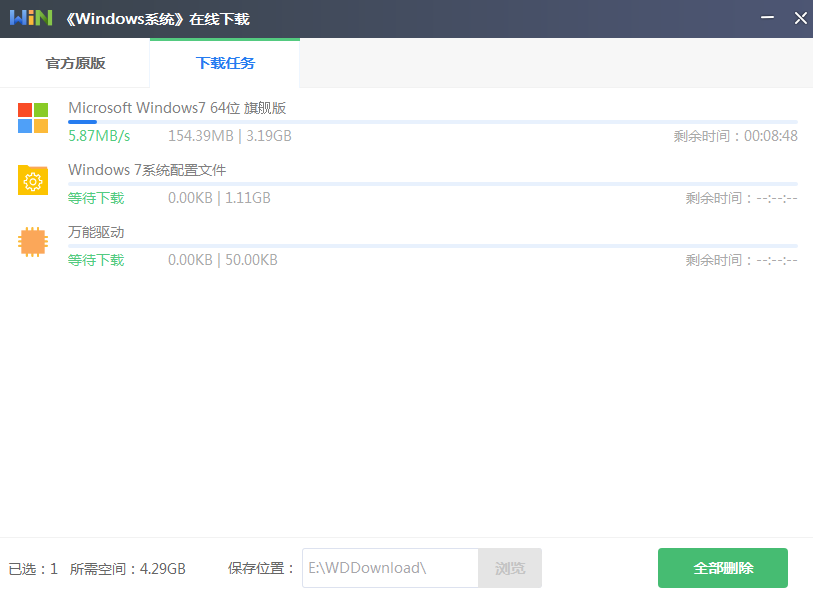
第五步
系统安装完成后,在弹出的窗口中点击“安装”关闭。
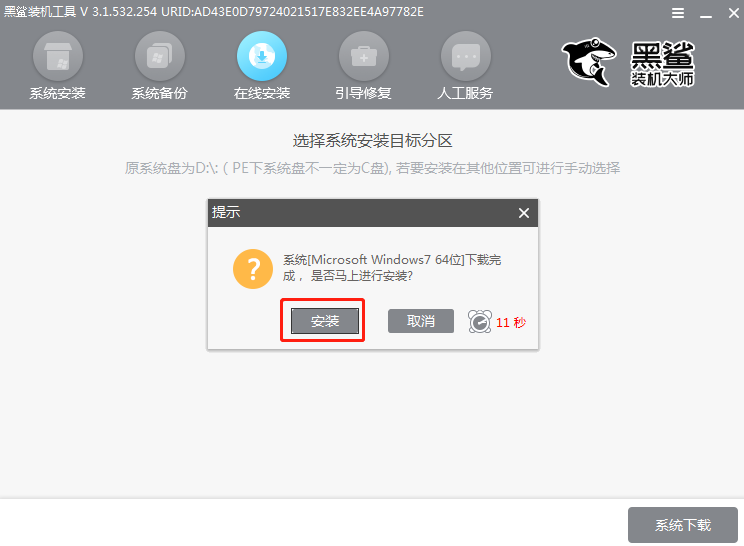
步骤6
进入win7系统的安装状态。

步骤7
启动“立即重新启动”计算机。经过多次重启、部署、安装,最终进入win7桌面,系统安装完成。
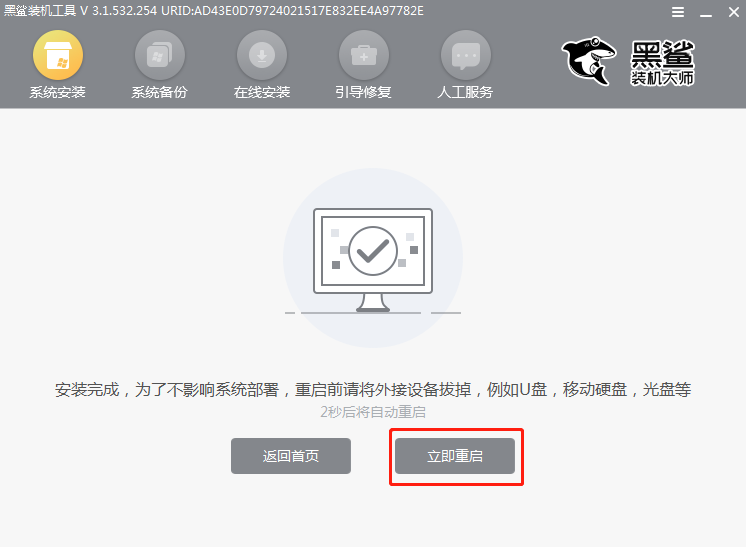

通过以上方法,电脑可以成功以本地方式重装win7系统。如果您还不知道详细步骤,可以按照教程来学习。
分享到: